bandizip是一款小巧方便的解压软件,最近在使用过程中,发现不知道如何自定义解压的路径,经过摸索,才找到方法,下面分享给大家。
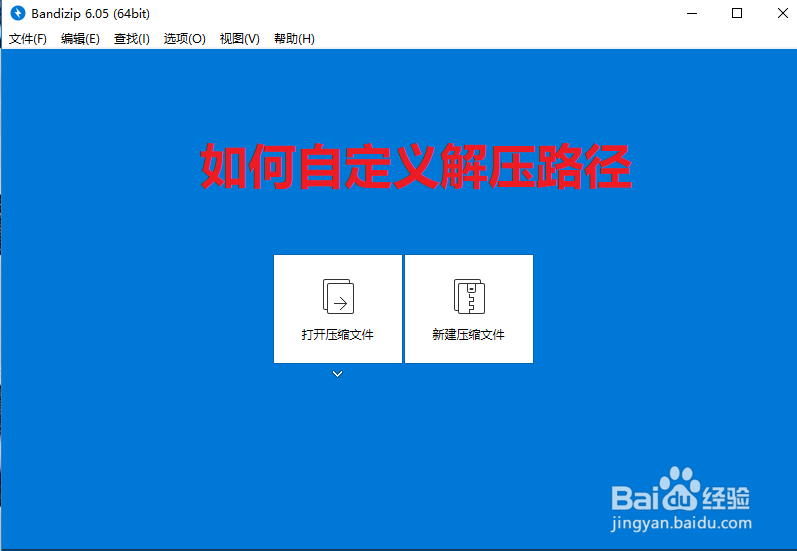
工具/原料
电脑
bandizip
一,打开要解压的文件。
1、方法一: 如果电脑上有多款解压软件: 右击“压缩文件”→“打开方式”→选择用bandizip打开即可。 如果电脑上只有bandizip这个软件: 双击”压缩文件“即可打开。


2、方法二: 先打开bandizip,然后在主界面选择”打开压缩文件“选项,找到要打开的压缩文件,选中之后,点击打开即可。

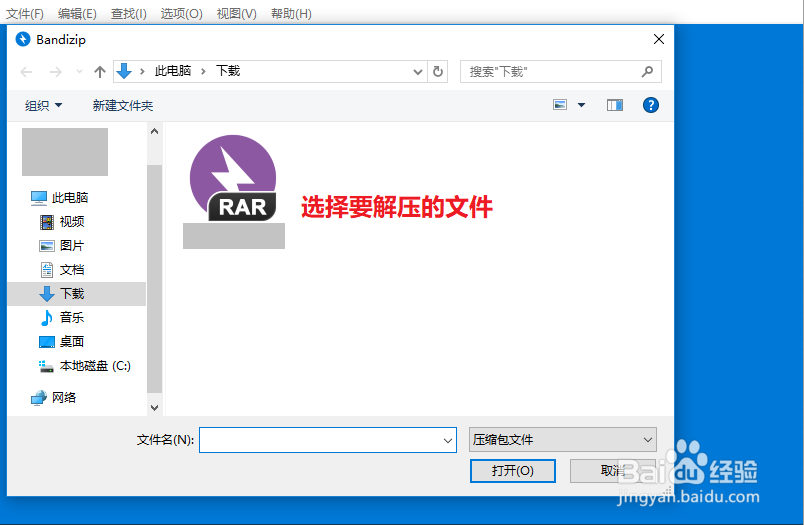
二,自定义解压路径
1、一,打开压缩软件之后,进入软件主界面,然后,选择“文件”选项。

2、二,在“文件”选项,选择“解压文件”,进入“路径选择”窗口,这时就可以自定义解压路径了,选择好要解压的路径之后,点击“确定”之后,就可以解压了。

